Как перевернуть видео в Adobe Premiere Pro
Узнайте, как перевернуть видео, создать зеркальный эффект или изменить направление съемки.
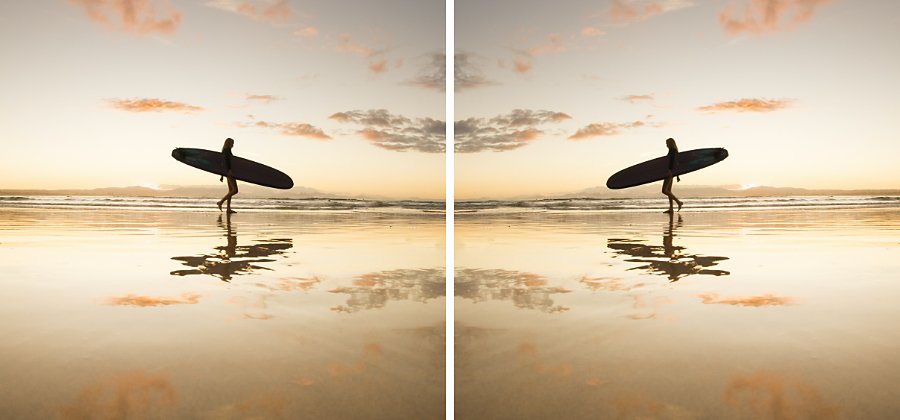
Зачем переворачивать видео
Переворот видео позволяет создать зеркальное отражение исходных кадров. При редактировании профессионального видео с HD-видеокамеры или любительского видео с видеокамеры или iPhone обрезка должна быть незаметной для зрителя. Например, если в одном кадре объекты движутся слева направо, а видео обрезано ближе к кадру, на котором они движутся справа налево, зрителю сложно сфокусироваться. (Удержание внимания зрителя — третье правило видеомонтажа.) Во многих случаях можно спасти кадр и сделать видео непрерывным, просто перевернув клип.
Как перевернуть видео
Эффекты горизонтального и вертикального переворота в Adobe Premiere Pro совместимы практически с любыми видеофайлами низкого и высокого разрешения, включая FLV, MOV, WMV и MP4. Горизонтальный переворот создает зеркальное отражение исходного клипа: то, что было слева, отображается справа. При вертикальном перевороте видео переворачивается сверху вниз. Загрузите видео в проект, найдите то, что нужно перевернуть, и следуйте инструкции.
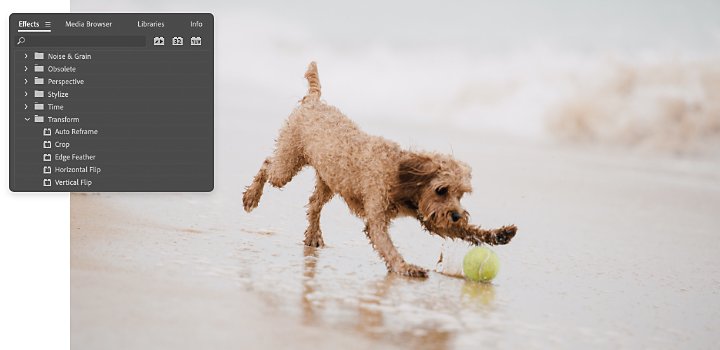
Переворот всего клипа
Этот метод позволяет перевернуть короткое видео или клип.
1. Выберите меню «Эффекты».
2. Перейдите на вкладку «Преобразование».
3. Выберите пункт меню «Горизонтальный переворот» или «Вертикальный переворот».
4. Перетащите эффект переворота на клип. Изображение на программном мониторе перевернется.
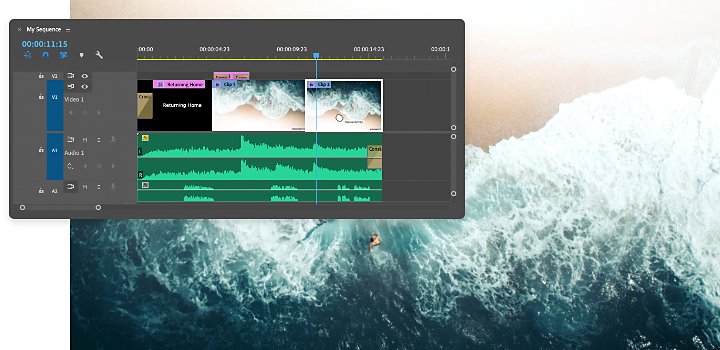
Переворот части клипа
Можно перевернуть только часть клипа, чтобы создать эффект дезориентации.
1. Нажмите клавишу C, выберите «Подрезка» и нажмите в точке клипа, где начнется переворот.
2. Не отпуская инструмент «Подрезка», нажмите в точке, где закончится переворот.
3. На вкладке «Преобразование» выберите «Горизонтальный переворот»/«Вертикальный переворот».
4. Перетащите эффект переворота на сегмент клипа на временной шкале.
Создание эффекта зеркального отражения
Чтобы создать эффект зеркального отражения в кадре видео, переверните часть изображения с помощью эффекта «Зеркальное отражение».

Выберите меню «Эффекты».

В подменю выберите «Видеоэффекты».

Выберите «Искажение», затем выберите «Зеркальное отражение».

Перетащите эффект «Зеркальное отражение» на клип. (Изменения будут применены только на следующем шаге.)

На панели «Элементы управления эффектами» найдите «Зеркальное отражение».

Чтобы создать эффект параллельного отражения, измените параметр «Центр отражения». Укажите новое положение в пикселях или переместите стрелки влево, чтобы разместить линию отражения.

Для создания вертикального зеркального отражения измените параметр «Угол отражения». При перемещении стрелок влево на -90º нижняя половина видео отразится в верхней. При перемещении стрелок на 90º верхняя половина отразится в нижней.
Обращайте внимание на отражение букв и цифр
Если на видео есть вывески, номерные знаки или другой текст, буквы и цифры также будут перевернуты. Текст на заднем плане можно размыть с помощью маскирования и трекинга в Premiere Pro. Выберите «Горизонтальный переворот» на панели «Элементы управления эффектами» и создайте перевернутую маску. Затем примените ее к области видео с текстом или графикой.
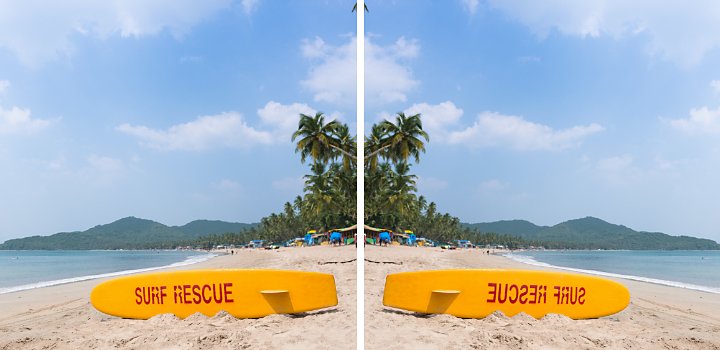
Можно также повернуть видео
Не путайте переворот с поворотом видео. Поворот видео изменяет ориентацию видео на 90–180º, а небольшие корректировки позволяют выровнять горизонт. Чтобы повернуть видео, на панели «Элементы управления эффектами» выберите «Движение» и укажите нужный угол поворота или переместите стрелки.
В Premiere Pro есть все необходимое для редактирования любых видео. Узнайте, как добавить эффекты к перевернутым видео, или изучите общие советы по редактированию.
Широкие возможности Adobe Premiere Pro
Создавайте потрясающие видео для фильмов, телепередач и веб-сайтов на любых устройствах.
Другие полезные материалы
Как нарисовать розу
С помощью этого пошагового руководства вы получите сведения об анатомии растений и узнаете, как правильно рисовать розы.
Создание сюрреалистичных изображений с помощью цифрового фотомонтажа
Откройте для себя мир фотомонтажа и узнайте, как создавать потрясающие цифровые коллажи.
Деловые аспекты и практика фотожурналистики
Воспользуйтесь советами профессионалов и изучите основы съемки фоторепортажей.
Знакомство с черно-белой фотографией.
Изучите основы черно-белой фотографии, чтобы усовершенствовать свои навыки фотосъемки.
Загрузите Adobe Premiere Pro
Создавайте безупречный видеоконтент с помощью самого современного решения для видеомонтажа.
7 дней бесплатно, затем ... в месяц.



